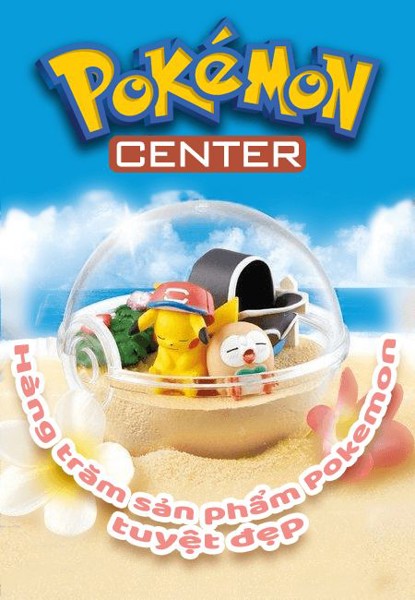Bài viết này hướng dẫn chi tiết chơi SNES online ( còn gọi là điện tử đĩa mềm )
Bài đầu tiên của mình ở forum nên ấn tượng tý
Mình thấy có nhiều hướng dẫn ở các forum nhưng ko chi tiết nên có nhìu bạn chưa hiểu, chưa làm được
Vào vấn đề chính thôi...
Bất cứ game nào 2 người là đều chơi đc online cả nhá
1. Những phần mềm cần cóa: m0013:
m0013:
- Giả lập ZSNES: http://www.zsnes.com/index.php?page=files ( Nhớ download bản 1.42 nhé - 1.51 không chơi đc đâu - link cụ thể đây: http://prdownloads.sourceforge.net/zsnes/zsnesw142.zip )
- Chơi ONLINE: http://www.zbattle.net/?page=download&choice=agree ( Chỉ down bản "zbattle.net 1.09 SR-1 beta" không cần down Winsock 2 )
2. Download xong "zbattle" cài ra ( không thay đổi, để đường dẫn mặc định là C:\Program Files\zbattle.net còn tiện làm việc )
Bắt đầu những công việc quan trọng
Sau khi cài xong bạn vào Start => Run, Gõ: C:\Program Files\zbattle.net\zbattle.net.ini rùi sửa theo hình vẽ:

Đã xong, bây giờ mở zbattle lên:
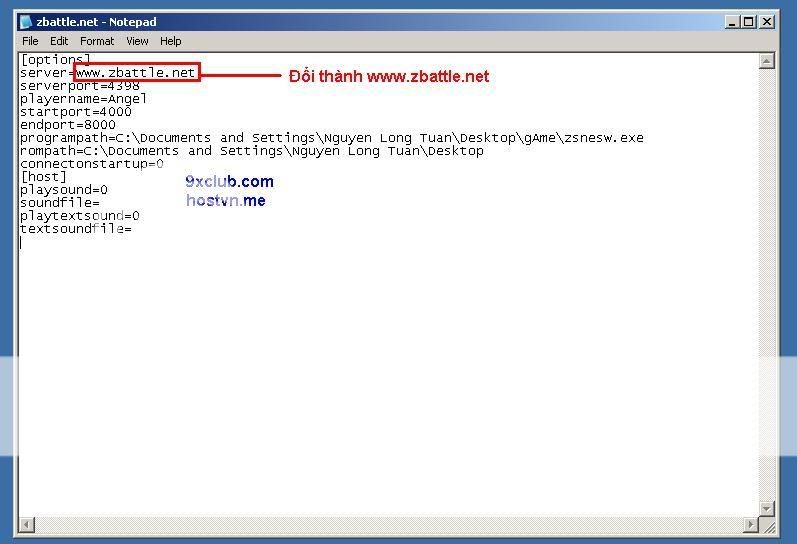
Nếu thành công sẽ hiện như vậy:


Cái này là wan trọng nhất để 2 người chơi ONLINE được đó là: FORWARD PORT ( Mở Port )
Bạn vào MODEL của bạn: tùy theo từng loại model có những cách mở khác nhau, mình ví dụ model của mình nha: model hãng conexant, link vào là http://10.0.0.2 giao diện như này:

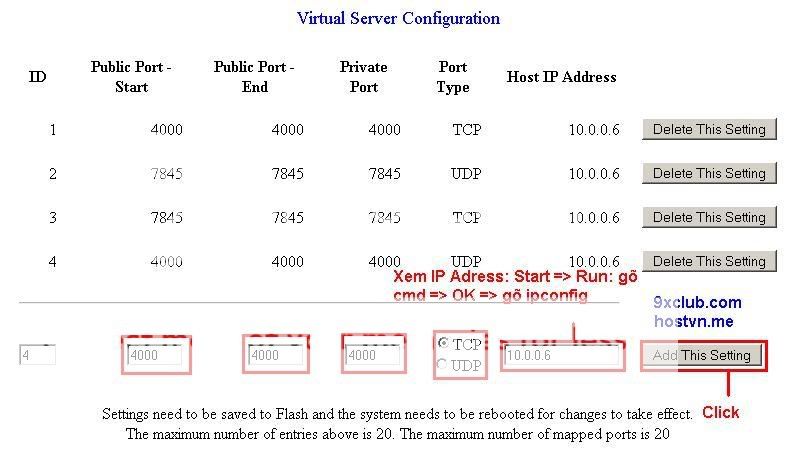
Các bạn chú ý mở port 4000 và 7845 nhé cả UDP và TCP
1 số dòng model thường mở port trong NAT => Virtual Server
1 số không có UDP và TCP thì ko cần chọn
1 số nó có chức năng gộp UDP và TCP: bạn chọn BOTH là được
IPADDRESS thì bạn vào Start => Run gõ cmd => gõ ipconfig và ghi dòng đó vào
Trang web dạy mở port các loại MODEL đây (Anh em dùng model nào thì vào đó tìm hiểu nha)
http://www.portforward.com/english/routers/port_forwading/routerindex.htm
Bạn nào không làm được thì reply ở đây mình sẽ giúp
Nhớ nhé, 2 người đều phải mở PORT thì mới chơi được và nhớ tắt FIREWALL nhé
http://www.newcon.org/zbattle<= check xem sever zbattle online ko, nếu ko là mình ko chơi đc đâu
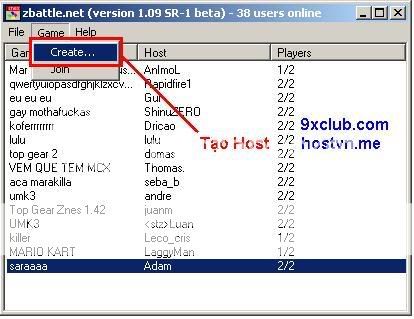

Chọn "Select" rùi chọn game bạn muốn chơi ở đây mình chơi là game đua xe héc lây nổi tiếng 1 thời (Biker Mice From Mars)
Nếu thành công thì hiện chữ "START" và vào chơi thôi
Chúc zui!!! Bạn nào chơi với tớ thì PM
Ai chưa làm được thì reply mình giải đáp hoặc PM nick:
www9xclubcom@yahoo.com.vn
huuvuong87@yahoo.com

Ủng hộ topic nhá

Bài đầu tiên của mình ở forum nên ấn tượng tý
Mình thấy có nhiều hướng dẫn ở các forum nhưng ko chi tiết nên có nhìu bạn chưa hiểu, chưa làm được
Vào vấn đề chính thôi...
Bất cứ game nào 2 người là đều chơi đc online cả nhá
1. Những phần mềm cần cóa:
 m0013:
m0013:- Giả lập ZSNES: http://www.zsnes.com/index.php?page=files ( Nhớ download bản 1.42 nhé - 1.51 không chơi đc đâu - link cụ thể đây: http://prdownloads.sourceforge.net/zsnes/zsnesw142.zip )

- Chơi ONLINE: http://www.zbattle.net/?page=download&choice=agree ( Chỉ down bản "zbattle.net 1.09 SR-1 beta" không cần down Winsock 2 )
2. Download xong "zbattle" cài ra ( không thay đổi, để đường dẫn mặc định là C:\Program Files\zbattle.net còn tiện làm việc )
Bắt đầu những công việc quan trọng
Sau khi cài xong bạn vào Start => Run, Gõ: C:\Program Files\zbattle.net\zbattle.net.ini rùi sửa theo hình vẽ:

Đã xong, bây giờ mở zbattle lên:
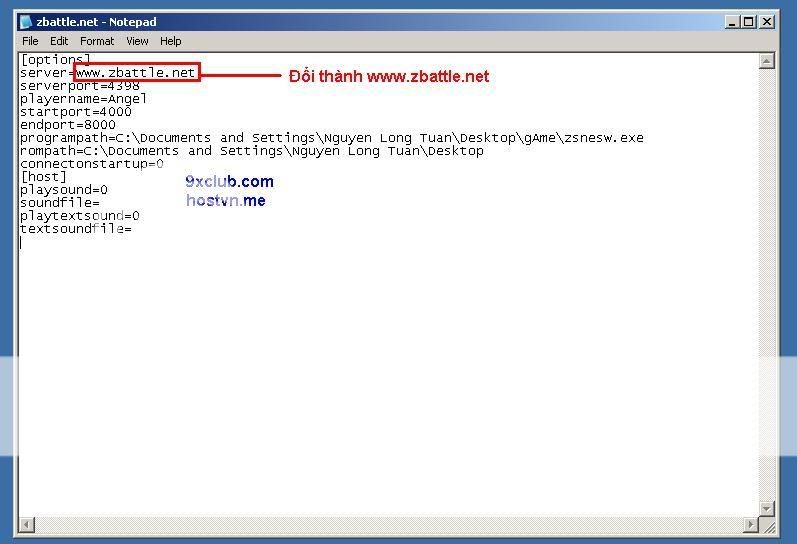
Nếu thành công sẽ hiện như vậy:



Cái này là wan trọng nhất để 2 người chơi ONLINE được đó là: FORWARD PORT ( Mở Port )
Bạn vào MODEL của bạn: tùy theo từng loại model có những cách mở khác nhau, mình ví dụ model của mình nha: model hãng conexant, link vào là http://10.0.0.2 giao diện như này:

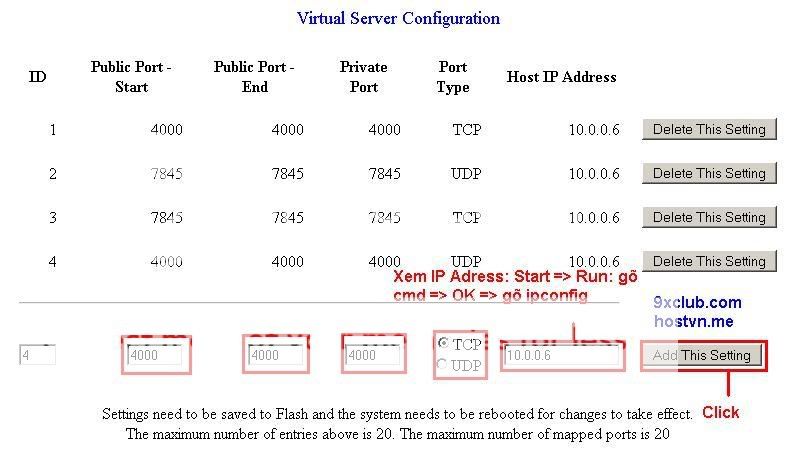
Các bạn chú ý mở port 4000 và 7845 nhé cả UDP và TCP
1 số dòng model thường mở port trong NAT => Virtual Server
1 số không có UDP và TCP thì ko cần chọn
1 số nó có chức năng gộp UDP và TCP: bạn chọn BOTH là được
IPADDRESS thì bạn vào Start => Run gõ cmd => gõ ipconfig và ghi dòng đó vào
Trang web dạy mở port các loại MODEL đây (Anh em dùng model nào thì vào đó tìm hiểu nha)
http://www.portforward.com/english/routers/port_forwading/routerindex.htm
Bạn nào không làm được thì reply ở đây mình sẽ giúp
Nhớ nhé, 2 người đều phải mở PORT thì mới chơi được và nhớ tắt FIREWALL nhé
http://www.newcon.org/zbattle<= check xem sever zbattle online ko, nếu ko là mình ko chơi đc đâu
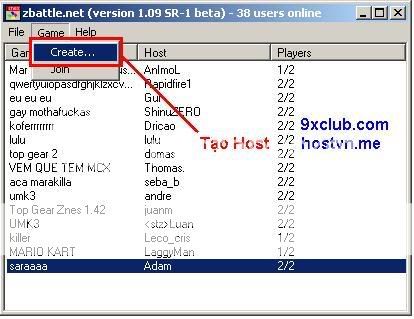

Chọn "Select" rùi chọn game bạn muốn chơi ở đây mình chơi là game đua xe héc lây nổi tiếng 1 thời (Biker Mice From Mars)
Nếu thành công thì hiện chữ "START" và vào chơi thôi
Chúc zui!!! Bạn nào chơi với tớ thì PM
Ai chưa làm được thì reply mình giải đáp hoặc PM nick:
www9xclubcom@yahoo.com.vn
huuvuong87@yahoo.com

Ủng hộ topic nhá